Kaip sustabdyti Hyper-V veikimą Windows 10 operacinėje sistemoje:
Problema: Sveiki, gal turite minčių, kodėl Windows man neleidžia ištrinti Hyper-V? Kai aš bandau tai padaryti, išmeta klaidą, kuri skelbia: „Pakeitimai negalėjo būti įvygdyti. Prašome perkrauti kompiuterį ir pabandyti iš naujo. Klaida: 00F0831.” Bandžiau daugybę dalykų, įskaitant bcedit, DISM, powershell, bet niekas nepadėjo išspręsti iškilusios problemos. Galbūt jūs turėtumėte kokių nors minčių?
Patvirtintas atsakymas

Hyper-V – tai priemonė, kuri nėra skirta nepatyrusiems vartotojams. Ši priemonė pakeičia Microsoft Virtual PC ir leidžia paleisti kelias operacinės sistemas ant to pačio prietaiso vienu metu. Hyper-V palengvina programuotojų, programų kūrėjų ir kitų kompiuterių specialistų, kurie dirba su keliomis OS tokiomis kaip Linux, Windows, FreeBSD, gyvenimus. Naudojant šį įrankį nėra reikalinga prijungti kokį nors išorinį prietaisą prie kompiuterio. Hyper-V įvairias operacines sistemas paverčia virtualiomis mašinomis ir tokiu būdu galima paleisti kelias OS ant to pačio kompiuterio.

Nors ši priemonė yra naudinga daugeliui patyrusių vartotojų ir ekspertų, tačiau, daugelis mano, kad šiai programai trūksta tam tikrų bruožų kaip Hyper-V Replica, Virtual Fibber Channel ir panašiai. Dėl šios ar panašios priežasties, vartotojai nusprendžia šią priemonę pakeisti kita. Problema ta, kad kartais Hyper-V pašalinimas tinkamai nepavyksta ir gali pasirodyti štai tokia žinutė: “The changes couldn't be completed. Please reboot your computer and try again. Error Code: 0x800F0831.” T.y. „Pakeitimai negalėjo būti įvygdyti. Prašome perkrauti kompiuterį ir pabandyti dar kartą. Klaida: 0x800F0831.” Buvo kelios situacijos, kai pašalinimias negalėjo įvykti dėl to, kad .Net Framework 3.5 buvo pašalintas arba sugadintas. Jeigu jūs susidūrėte su tokia pačia problema, žemiau pateikti metodai gali padėti ją išspręsti:
Išjunkite Hyper-V
- Paspauskite Windows mygtuką + X ir tada pasirinkite Apps and Features.
- Eikite su pelyte žemyn ir paspauskite and Programs and Features nuorodos.
- Po to paspauskite Turn Windows features on or off nuorodą, esančią kairėje pusėje.
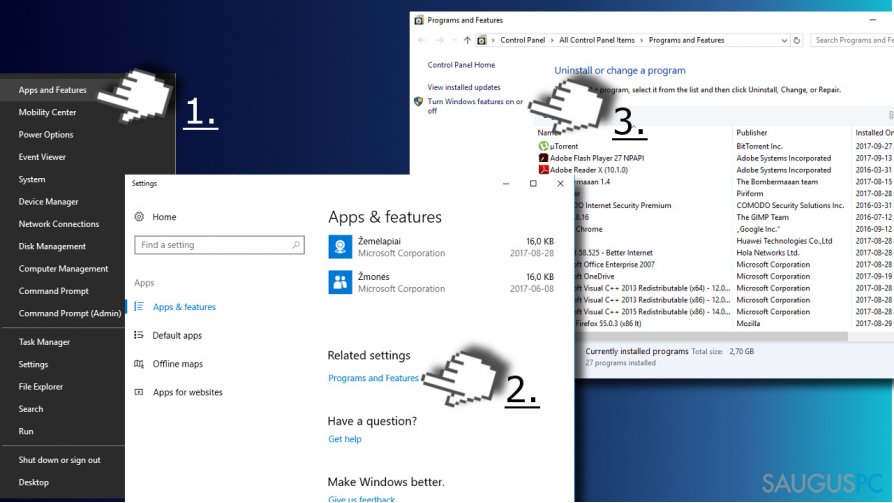
- Suraskite Hyper-V parinktį ir atžymėkite ją.
- Paspauskite OK mygtuką, kad išsaugotumėte pakeitimus ir perkraukite kompiuterį.
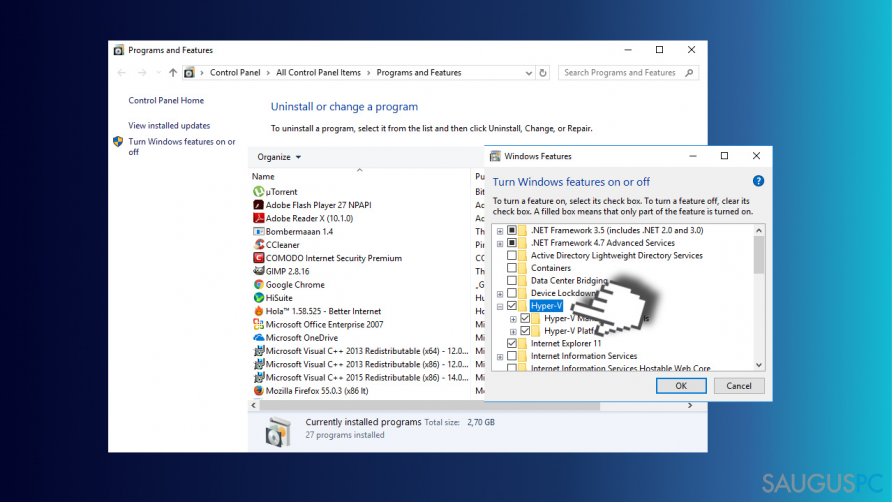
SVARBU! Ši parinktis neištrins Hyper-V priemonės, bet tik laikinai sustabdys jos veikimą. Ji bus sustabdyta automatiškai po svarbių Windows atnaujinimų.
Sustabdykite Hyper-V per Command Prompt ir PowerShell programas
- Dešiniu pelės klavišu paspauskite ant Windows mygtuko ir pasirinkite Command Prompt (Administratorius).
- Nukopijuokite ir įklijuokite Dism /Online /Cleanup-Image /RestoreHealth. Paspauskite Enter.
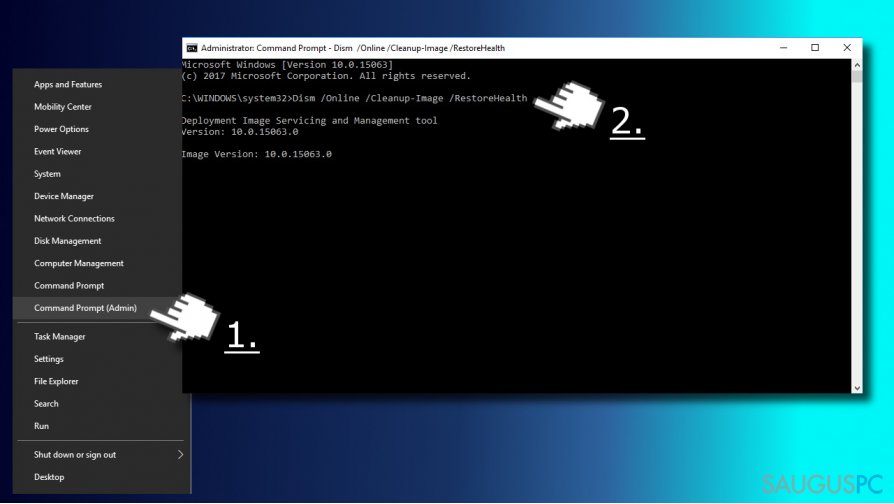
- Paleiskite Dism.exe /online /Cleanup-Image /StartComponentCleanup komandą ir paspauskite Enter.
- Po to įveskite sfc /scannow ir vėl paspauskite Enter.
- Uždarykite Command Prompt ir tada atidarykite Windows PowerShell (su administravimo privilegijomis).
- Įveskite PowerShell į Windows paieškos skiltį, užlipkite ant jo dešiniu pelės klavišu ir pasirinkite Run as Administrator.
- Nukopijuokite ir įklijuokite Disable-WindowsOptionalFeature -Online -FeatureName Microsoft-Hyper-V-All.
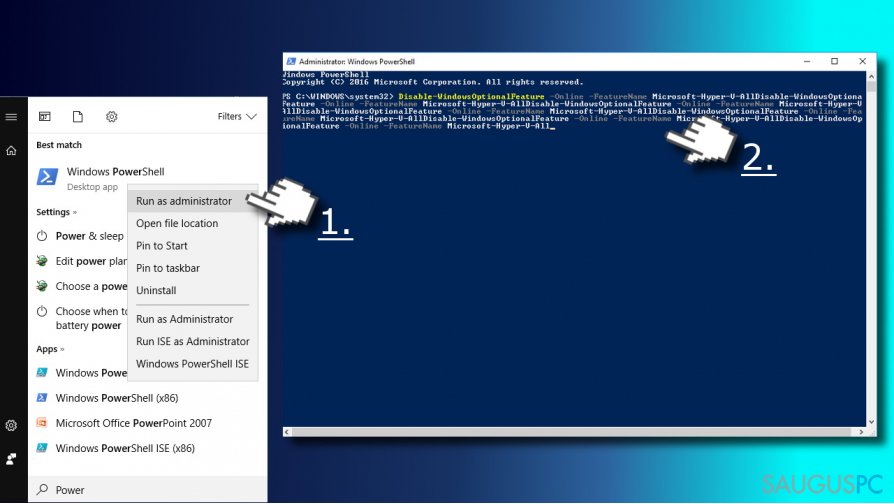
- Uždarykite PowerShell ir perkraukite kompiuterį.
Perrašykite .NET Framework 3.5
Parsisiųskite .NET Framework 3.5. vėliausiai išleistą variantą. Jeigu ši priemonė buvo pašalinta ar kaip nors sugadinta dėl kompiuterinio viruso ar kitų priežasčių, sekite šias instrukcijas:
- Eikite į šį puslapį.
- Surasktie .NET Framework 3.5 ir parsisiųskite.
- Paleiskite šitą failą ir sutikite su įrašymu. Nesijaudinkite, jeigu visas procesas užtruks iki dešimties minučių.
- Kai įsirašysite šią priemonę, pabandykite ištrinti/sustabdyti Hyper-V.
Ištaisykite klaidas automatiniu būdu
sauguspc.lt komanda stengiasi padaryti viską, jog vartotojams pateiktų geriausius kompiuterio klaidų šalinimo sprendimus. Jei nenorite švaistyti laiko mėgindami išpręsti problemas rankiniu būdu, naudokite tam sukurtą programinę įrangą. sauguspc.lt profesionalų komanda išmėgino ir patvirtino visus mūsų rekomenduojamus produktus. Klaidų šalinimui bei taisymui galite naudoti šias programas:
Laimės
garantija
Neleiskite svetainėms, ISP ir kitoms šalims jūsų šnipinėti
Jeigu siekiate likti anonimiški ir nenorite, kad ISP bei vyriausybė jus šnipinėtų, rekomenduojame naudoti VPN programą. Ši programa leis jums prisijungti prie interneto ir likti visiškai anonimišku, tokiu būdu užkertant kelią stebėjimo priemonėmis, reklamoms bei kitam pavojingam turiniui. Private Internet Access VPN programa taip pat yra svarbi kai kalbame apie vartotojų privatumą. Internetinio šnipinėjimo įrankiai, tokie kaip slapukai, gali būti naudojami ne tik socialinėse platformose ir informacinėse svetainėse.
Duomenų atkūrimo programos gali padėti atgauti prarastus failus
Duomenų atkūrimo programa gali pagelbėti, kai norite atkurti savo failus. Net ir ištrynus failą, jis nepranyksta visiškai, kadangi jis vis tiek išlieka kietąjame diske, kol vietoj jo nėra įrašyti nauji duomenys. Data Recovery Pro yra atkūrimo programa, galinti surasti ištrintų failų kopijas jūsų įrenginio standžiajame diske. Naudodamiesi šiuo įrankiu išvengsite vertingų dokumentų praradimo, įskaitant nuotraukas, vaizdo įrašus, darbui skirtus failus ir daug kitų.



Ką galite papildyti apie problemą: "Kaip sustabdyti Hyper-V veikimą Windows 10 operacinėje sistemoje:"
Tik prisijungę vartotojai gali komentuoti.